شناسایی فونت استفاده شده در عکس با فتوشاپ : اگر شما یک گرافیست ، طراح وب یا حتی یک کاربر معمولی باشید؛ ممکن است که به دنبال پیدا کردن یک فونت در عکس باشید تا بتونید با استفاده از اون فونت طرح های خودتون رو پیاده سازی کنید. در این مقاله از ترفند ماگرتا همراه ما باشید تا با بتونیم با استفاده از فتوشاپ فونت داخل عکس هارو تشخیص بدیم.

تشخیص فونت داخل عکس با فتوشاپ
امروزه هزاران نوع فونت فارسی و انگلیسی وجود داره که کار تشخیص فونت متن در یک عکس رو بسیار سخت کرده و حتی در بعضی مواقع امکان تشخیص به صورت چشمی وجود نداره. اما در این مقاله قابلیتی رو به شما معرفی خواهیم کرد که به ورژن 2015 اضافه شد و از آن به بعد در این نرم افزار از شرکت ادوبی دیده میشه.
مطلب پیشنهادی : کوچک کردن بینی در فتوشاپ
برای اینکه بتونید فونت استفاده شده در یک عکس رو تشخصی بدید حتما باید نسخه ای بعد از Photoshop CC 2015 نصب کنید. بعد از نصب و باز کردن این نرم افزار مراحل زیر رو انجام داده و فونت خودتون رو پیدا کنید.
تشخیص فونت با قابلیت Match Font فتوشاپ
برای اینکه بتونید از این قابلیت استفاده کنید لازم است تا با نام کاربری Creative Cloud خود وارد سرویس Adobe Typekit بشید. البته لازم به ذکر است که این کار فقط زمانی نیاز است که حدس میزنید فونت مورد نظر در سیستم شما نصب نیست؛ در غیر اینصورت اگر فونت های زیادی در سیستم خودتون دارید نیازی به انجام چنین کاری نیست.
بعد از باز کردن فتوشاپ تصویر مد نظرتون رو با موس گرفته و بکشید داخل نرم افزار فتوشاپ، بعد از رها کردن عکس پروژه ای واسش ایجاد خواهد شد. در این مرحله ما میتونیم با دو روش جلو رفته و تشخیص فونت رو انجام بدیم که هر دوی آنها گفته میشه:
روش اول
با استفاده از ابزار Select (انتخاب کردن) که پیشنهاد ما ابزار Rectangular Marquee Tool است یک مستطیل ساده ایجاد کنید که متن مورد نظرتون رو در بر بگیره.

سپس از منوی بالایی فتوشاپ به سربرگ Type رفته و گزینه ی Match Font را انتخاب کنید.
بعد از آن فتوشاپ با انجام یه سری مراحل یه لیست از فونت های نصب شده در سیستم شما رو نشون میده که از لحاظ ظاهری شبیه به فونت انتخاب شده هست و شما با انتخاب یکی از آنها و زدن OK میتونید همون لحظه شروع به تایپ کردن با اون فونت بشید.
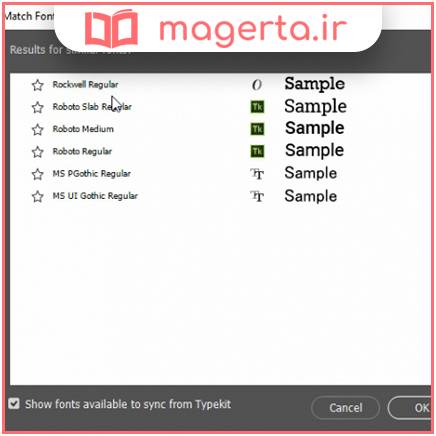
روش دوم
در این روش نیازی به سلکت کردن متن که در روش اول گفته شد رو نداریم، چون بعد از انتخاب گزینه ی Match Font در سربرگ Type خود فتوشاپ یک کادر جدید ایجاد کرده که با تغییر اندازه ی اون میتونید کاری کنید که متن رو در بر بگیره و سپس Ok رو زده و بقیه ی مراحل شبیه به روش اول است.
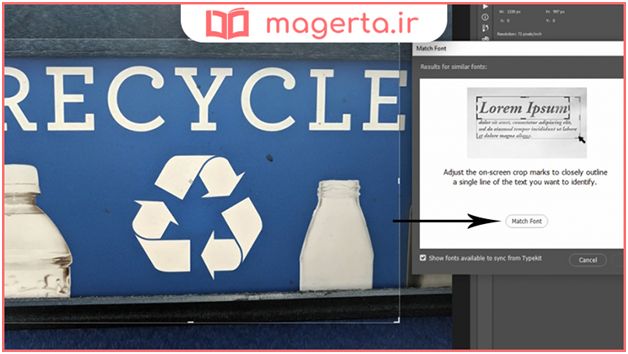
چطوری دقت تشخیص فونت در فتوشاپ را بالا ببریم؟
برای اینکه تشخیص فونت با دقت بیشتری انجام شود چند نکته ی زیر رو رعایت کنید تا بهترین بازدهی رو داشته باشید:
نکته اول: اگر متن شما به صورت زاویه دار و به اصطلاح کج هست بهتره که قبل از انجام مراحل بالا متن رو به صورت افقی در بیارید.
نکته دوم: ممکن است که شما فونت یک متن یک خطی یا حتی چند خطی رو نیاز داشته باشید؛ برای این کار به جای انتخاب بخش کوچکی از متن سعی کنید که یک خط اون رو انتخاب کنید تا بهترین نتیجه رو بگیرید.
نکته سوم: اگر فونت مورد نظر شما انگلیسی هست پیشنهاد میشه که حتما وارد Creative Cloud شده تا به بانک عظیمی از فونت ها متصل بشید و این امر میتونه نزدیک ترین و بهترین نتیجه رو به شما بده.
ایجاد انواع سایه در فتوشاپ با ابزار Drop Shadow یکی دیگر از ابزارهایی است که به شما کمک می کند به تصویرهایتان جلوه های زیبایی ببخشید، پیشنهاد می کنم حتما این مقاله را مطالعه نمایید.
✅ در این مقاله نحوه تشخیص فونت با فتوشاپ را به صورت کامل و تصویری به شما آموزش دادیم، اگر سوالی در اینباره دارید آن را از قسمت دیدگاه با ما در میان بگذارید.



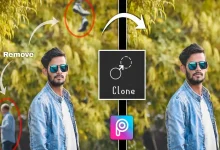








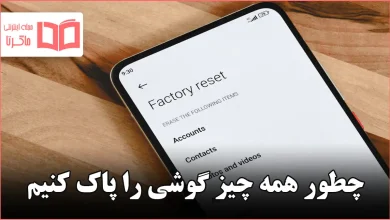






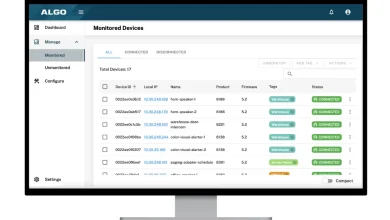
با سلام و احترام ؛ فتوشاپی که در سیستم خود نصب کرده ام بالای ۲۰۱۵ است ودرگزینه type منوی match font وجود ندارد چگونه میتوانم آن رو فعال و جزو زیر مجموعه type مشاهده گردد.ممنون از راهنمای تان